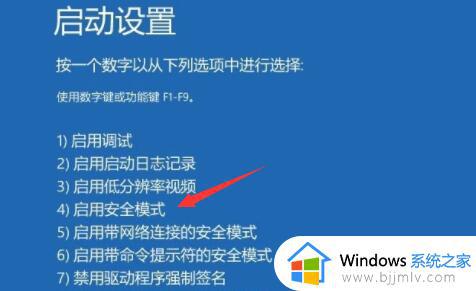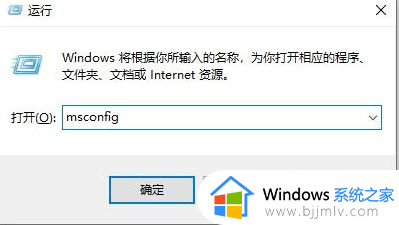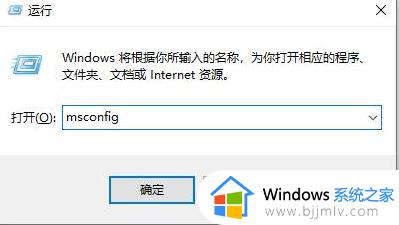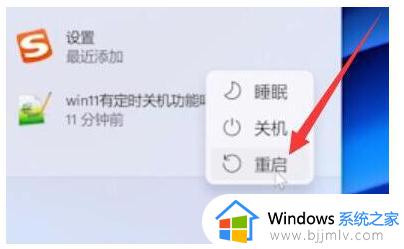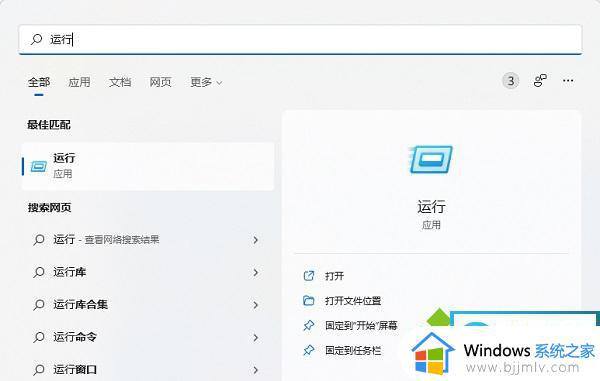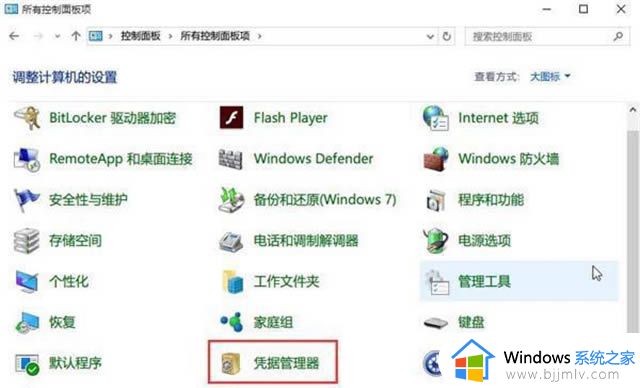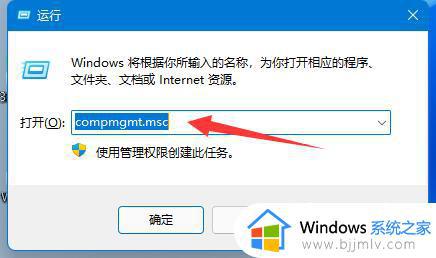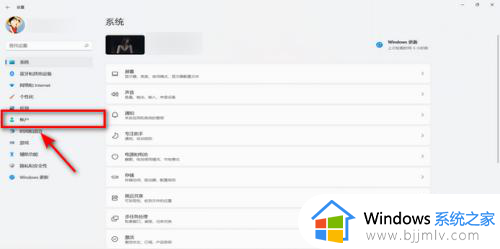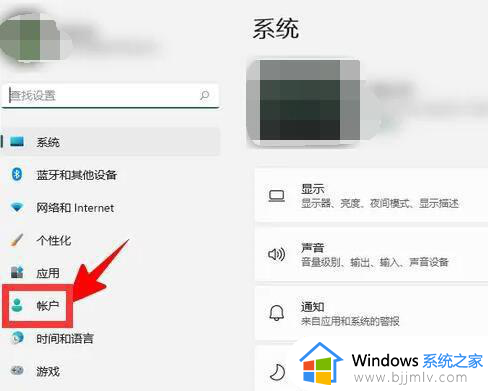win11的用户名和密码输入不了怎么办 win11开机不能输入密码修复方法
更新时间:2024-01-31 10:02:55作者:runxin
当用户在给win11系统设置开机密码之后,每次在启动电脑的过程中都需要通过输入用户名和密码才能登录进入,可是近日有小伙伴却遇到了win11电脑在开机时出现不能输入密码登录的情况,对此win11的用户名和密码输入不了怎么办呢?这里小编就给大家讲解一下win11开机不能输入密码修复方法。
具体方法如下:
1、首先我们按“Windows 徽标键+R”,输入 “msconfig”,回车。
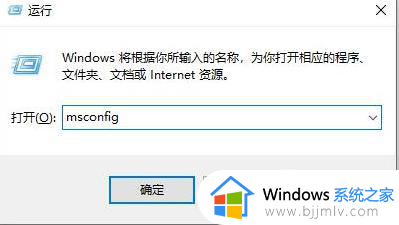
2、接着按“服务”》“隐藏所有 Microsoft 服务”》“全部禁用”。
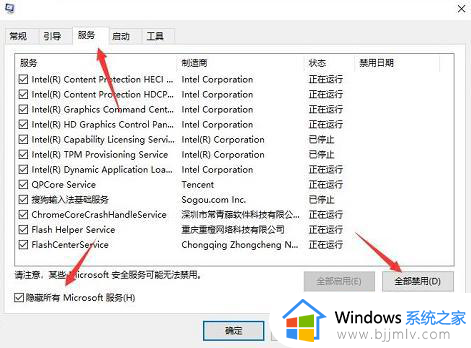
3、之后启动任务管理器,点击“启动”选项卡,将所有启动项都“禁用”。

4、当我们设置完成后重启电脑,应该就可以解决win11密码无法输入的问题所在。
以上就是小编给大家介绍的win11开机不能输入密码修复方法了,有遇到相同问题的用户可参考本文中介绍的步骤来进行修复,希望能够对大家有所帮助。